怎么阻止电脑升级到win11 阻止电脑升级Win11 23H2的最有效方法
如何阻止电脑升级到Windows 11 23H2?这是许多电脑用户关心的问题,随着Windows 11的发布,一些用户可能不愿意立即升级,或者他们的电脑不符合最低系统要求。所以了解如何有效地阻止电脑升级到Windows 11 23H2变得至关重要。在本文中我们将介绍一些最有效的方法,帮助您阻止电脑升级到这个新版本。无论您是在考虑等待更稳定的版本发布,还是担心升级会对您的工作和软件兼容性产生不利影响,我们都将为您提供实用的建议。让我们一起来了解如何控制您的电脑不升级到Windows 11 23H2。
不想更新Win11 23H2怎么办?方法一
1、桌面,右键点击此电脑,在打开的菜单项中,选择【管理 】。
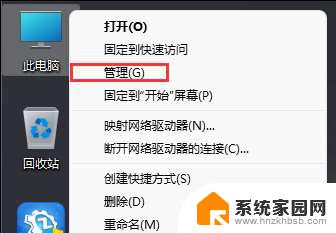
2、计算机管理窗口,左侧点击展开服务和应用程序,然后选择【服务 】。

3、找到并双击打开名称为【Windows Update 】服务。
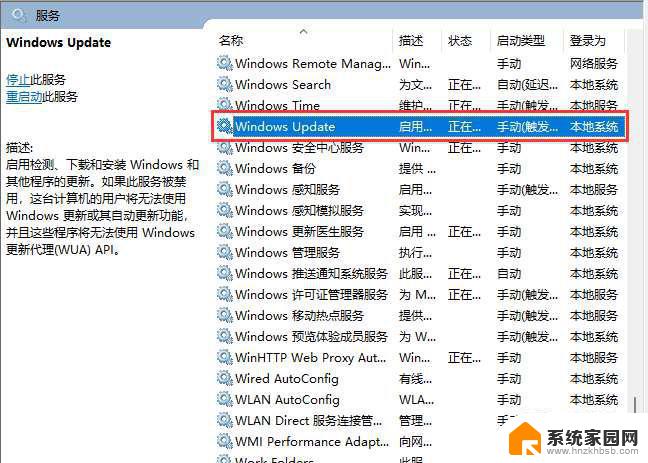
4、Windows Update 的属性(本地计算机)窗口,将启动类型改为【禁用 】,再点击【停止 】,按【确定 】保存。
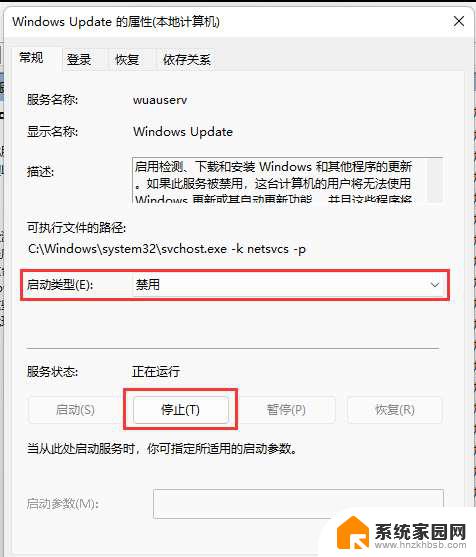
方法二
1、首先,按键盘上的 Win + X 组合键,或右键点击任务栏上的开始图标,在打开的隐藏菜单项中,选择【运行 】。
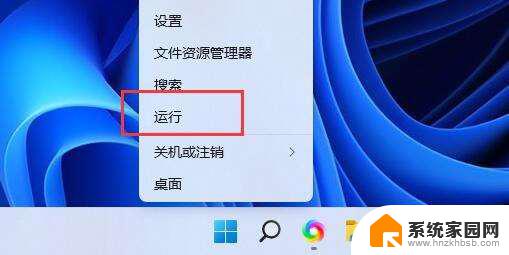
2、运行窗口,输入【gpedit.msc 】命令,按确定或回车,打开本地组策略编辑器。
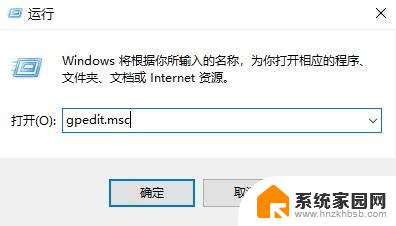
3、本地组策略编辑器窗口,依次展开到。管理模板》Windows 组件》Windows 更新》管理最终用户体验,右侧找到并双击打开配置自动更新。
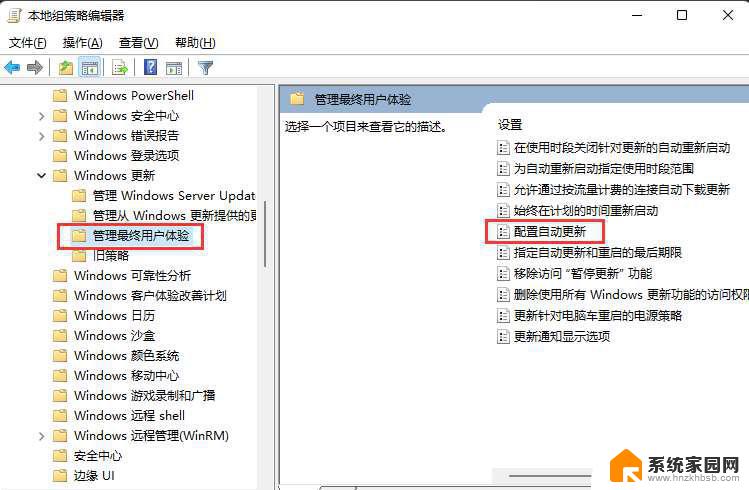
4、配置自动更新窗口,选择【已禁用 】,再点击【确定 】保存。
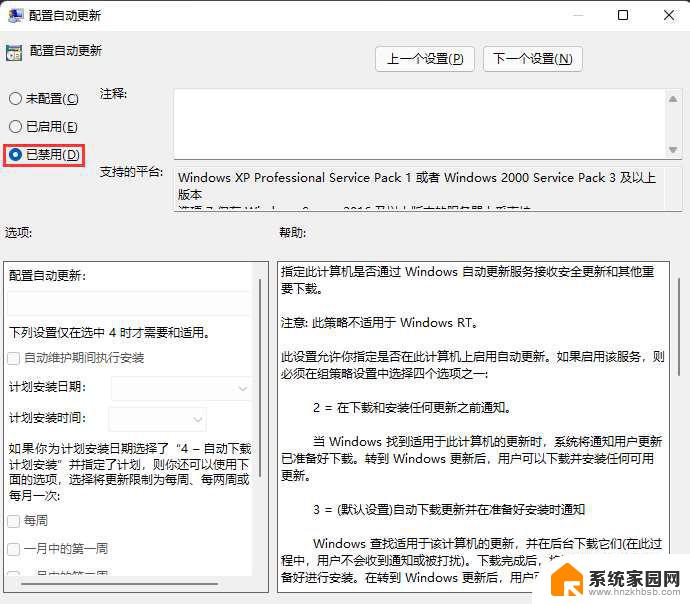
方法三
1、首先,按键盘上的【 Win + X 】组合键,或右键点击任务栏上的【Windows开始徽标 】,在打开的右键菜单项中,选择【运行 】。
2、运行窗口,输入【regedit 】命令,再按【确定或回车 】,打开注册表编辑器。
3、用户账户控制窗口,你要允许此应用对你的设备进行更改吗?点击【是 】。
4、注册表编辑器窗口,依次展开到以下路径。
HKEY_LOCAL_MACHINE\SOFTWARE\Microsoft\WindowsUpdate\UX\Settings
5、接着在右侧空白处,点击【右键 】,选择【新建 - DWORD (32 位)值(D) 】。
6、将刚才新建的DWORD (32 位)值(D)命名为【FlightSettingsMaxPauseDays 】。
7、再双击打开【FlightSettingsMaxPauseDays 】,编辑 DWORD (32 位)值窗口,基数选择【十进制 】,数值数据输入你想暂停更新的的天数,比如我设置的【3650 】天,再点击【确定 】。
Windows 更新那边显示。可暂停更新,最大值为 521 周。
Win11 23H2怎么手动获取更新? Win11 23H2安装教程
win11 23H2激活如何跳过联网? Win11 23H2跳过联网激活的详细图文教程
电脑升级Win11 23H2后很卡怎么办? 级完Win11 23H2后卡顿的多种解决办法
以上是如何阻止电脑升级到win11的全部内容,如果遇到这种情况,你可以按照以上操作解决,非常简单快速,一步到位。
怎么阻止电脑升级到win11 阻止电脑升级Win11 23H2的最有效方法相关教程
- 电脑上的qq怎么升级到最新版本 QQ怎样升级最新版本
- 还没升级 Windows 11 的朋友有福了!立即了解最新版本的升级优势
- win10 这个应用阻止你重启 win10程序阻止重启怎么办
- 怎么把win7升级到win10 Win7升级到Win10免费方法
- 程序被win10阻止 win10防火墙阻止应用程序怎么解决
- 怎样关闭电脑上弹出来的页面 如何阻止电脑自动弹出网页
- win10升级助手无法升级怎么解决 Win10升级助手打不开怎么办
- 升级win11 office Win11升级后OFFICE打不开怎么办
- win10阻止流氓软件 win10系统如何防止流氓软件自动安装方法
- 世界学习室害,升级完Win11后悔了......如何解决Win11升级引发的问题
- 迈入计算加速新时代 第二代AMD Versal Premium系列上新,助力您的计算体验提速
- 如何查看电脑显卡型号及性能信息的方法,详细教程揭秘
- 微软“Microsoft自动填充Chrome扩展”插件12月14日停用,用户需寻找替代方案
- CPU厂商的新一轮较量来了!AMD、英特尔谁将称雄?
- 微软发布Windows 11 2024更新,新型Copilot AI PC功能亮相,助力用户提升工作效率
- CPU选购全攻略:世代差异、核心架构、线程数、超频技巧一网打尽!
微软资讯推荐
- 1 如何查看电脑显卡型号及性能信息的方法,详细教程揭秘
- 2 CPU厂商的新一轮较量来了!AMD、英特尔谁将称雄?
- 3 英伟达发布NVIDIA app正式版 带来统一GPU设置软件,让你轻松管理显卡设置
- 4 详细指南:如何在Windows系统中进行激活– 一步步教你激活Windows系统
- 5 国产显卡摩尔线程筹备上市,国产显卡即将登陆市场
- 6 详细步骤教你如何在Win7系统中进行重装,轻松搞定系统重装
- 7 微软停服后,Linux对俄罗斯“动手”,国产系统关键一战即将开启
- 8 英伟达RTX50系列显卡提前发布,游戏体验将迎来重大提升
- 9 微软网页版和Win11新版Outlook可固定收藏夹功能本月开测
- 10 双11国补优惠力度大,AMD锐龙HX旗舰游戏本5800元起
win10系统推荐
系统教程推荐
- 1 win11长截图怎么截 Win11截屏不成功的解决方法
- 2 win11的edge浏览器怎么设置初始页面 edge浏览器默认主页设置方法
- 3 win11游戏里输入法 Win11玩游戏关闭输入法教程
- 4 win11wlan突然消失 win11wifi功能消失解决方法
- 5 win11怎么在右下角显示秒 Win11如何设置任务栏时间显示秒
- 6 win11界面怎么放大 Win11 如何调整屏幕放大比例
- 7 win11usb无线网卡重启后无法使用 win11无线网卡识别不了怎么办
- 8 win11怎样在任务栏上显示星期 Win11任务栏怎么让星期几一直显示
- 9 win11修复应用使其不模糊 Win11应用模糊问题解决方法
- 10 win11右键 新建添加 Win11右键新建删除和增加功能设置方法